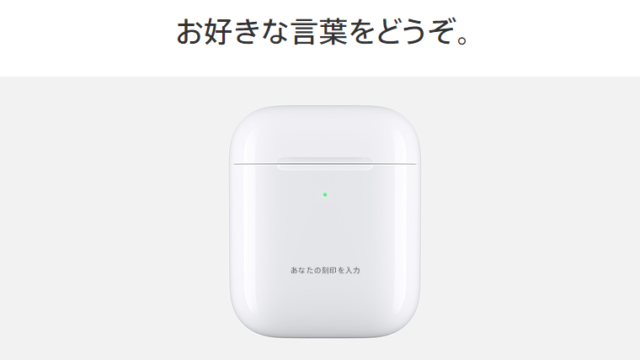※こちらの記事はエアーポッズ「第1世代」&「第2世代」に関する内容となっています。「AirPods Pro」の初期設定に関してはこちらのページを参考にしてください。

エアーポッズを手に入れたら、まずはじめにAirPodsをお手持ちのアップル製デバイス(iPhoneとかMacとか)にペアリングするための初期設定を行う必要があります。
新品でエアーポッズを購入した場合は同梱されているマニュアル(説明書)を見れば割と簡単に設定できるのですが、「書いてある意味がよくわからない」という方のためにここではiPhone(iOS)と接続するための設定について解説いたします。
エアーポッズとiPhoneを接続する手順
iPhoneの画面を上から下(or下から上)へスワイプしてBluetoothアイコンをタップしてONにします。
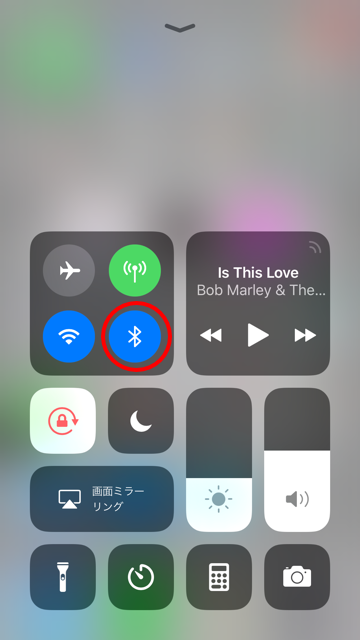
エアーポッズケースの蓋を開き、ロックを解除した状態のiPhoneに近づけるとこのように表示されるので「接続」をタップします。
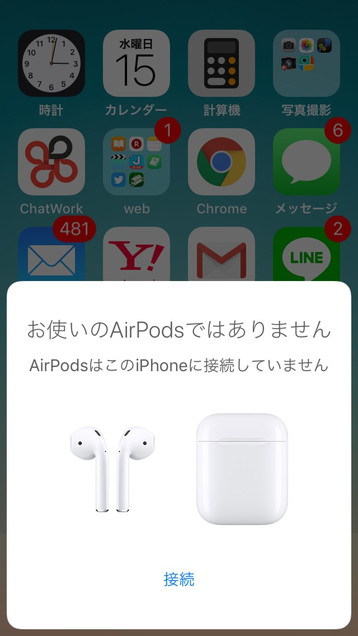
するとこのように表示されますので、指示通りケース背面のボタンを数秒間押したままにします。
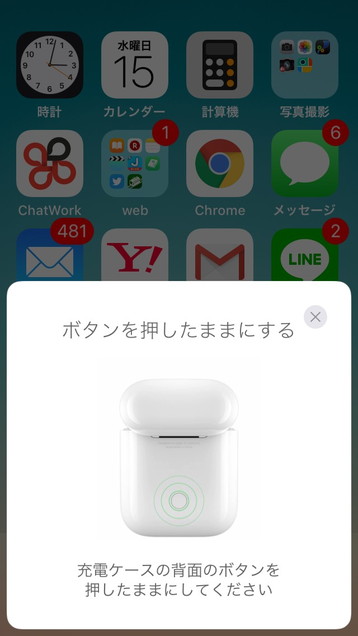
このように表示されたら接続完了です!
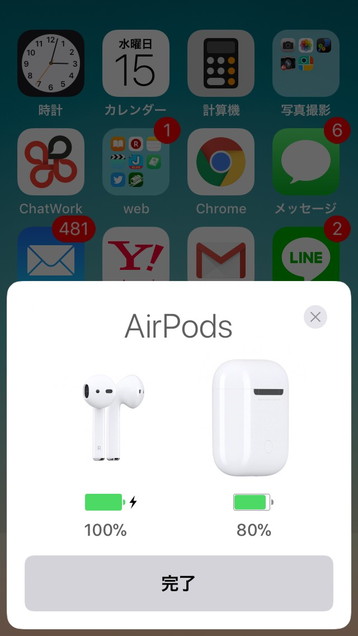
ものの3~4秒くらい?本当にあっという間です(笑)
一度ペアリングが完了してしまえば、ケースの蓋を開いたままのエアーポッズをロックを解除した状態のiPhoneに近づけるだけでiPhoneの画面上にエアーポッズ本体とケースそれぞれの充電状況を表示させることができます。

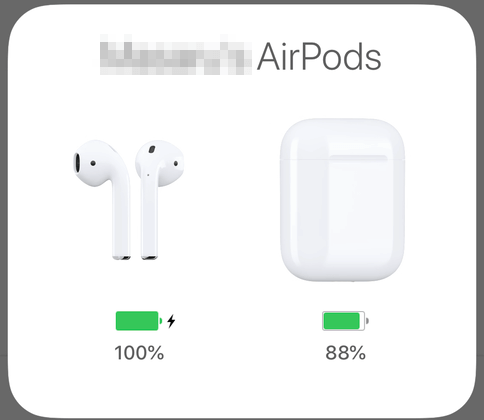
以上でAirPodsとiPhoneの初期設定(接続)はおしまいです。これであなたのAppleデバイスからの音声をエアーポッズで聞くことができますよ♪
設定が終わったから次はもうちょっと細かい使い方を知りたい!
という方はこちらの記事を参考にしてみてください。
https://bright-nurse.com/tsukaikata/